PPT怎么制作文字拆分效果?ppt中输入的文字想要制作一些高大上的效果,比如拆分文字,该怎么拆分文字呢?下面我们就来看看详细的教程,需要的朋友可以参考下
1、打开PPT,先清空原有的文本框,然后选择【插入】,找到【文本框】,选择【横排文本框】;
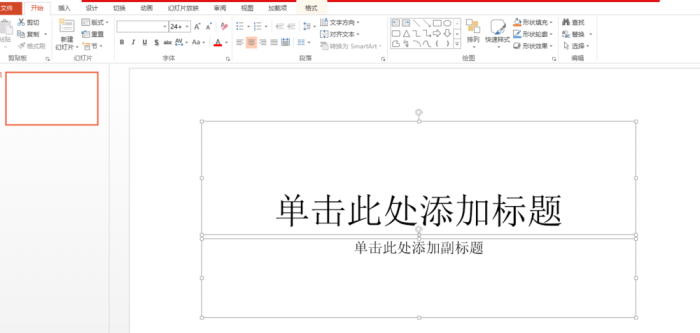
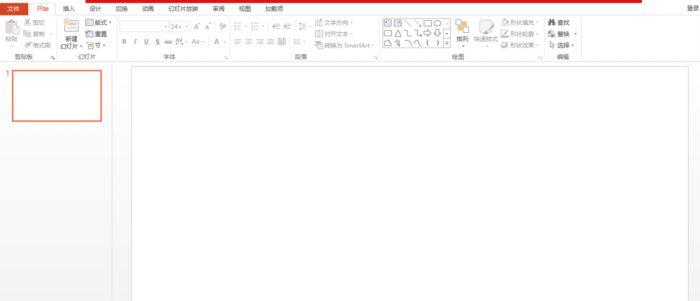
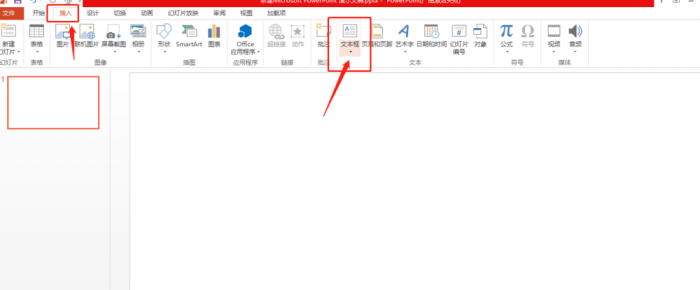
2、在新插入的文本框中,输入想要拆分的文字,例如:赢。为了方便拆分删除,可需要先调整字体的大小,例如:200。
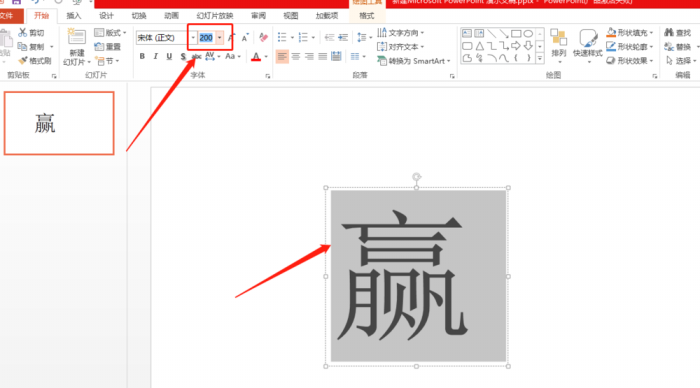
3、点击上方菜单栏中的【开始】,找到图形,选择圆角矩形,并在文字的附近绘制一个圆角矩形。
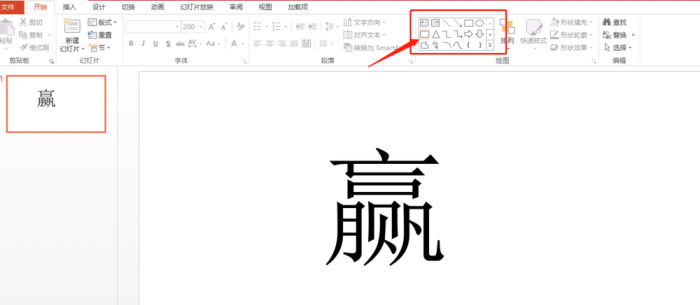
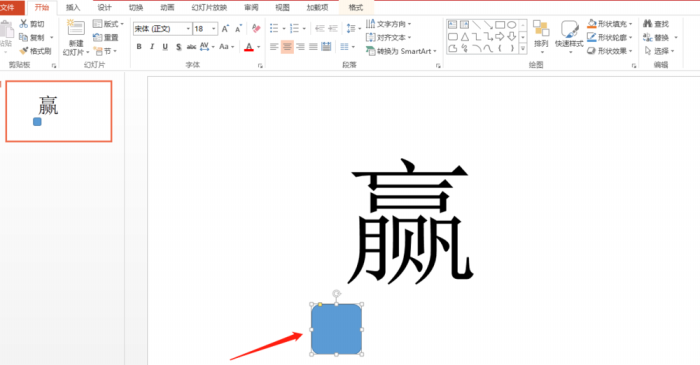
4、改变圆角矩形的【形状填充】填充与【形状轮廓】轮廓,使其与文字颜色保持一致,如图示。
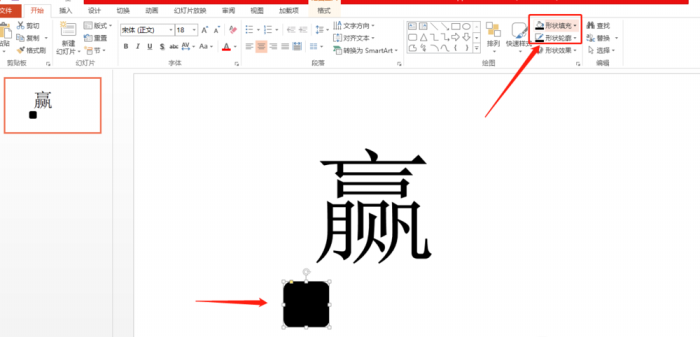
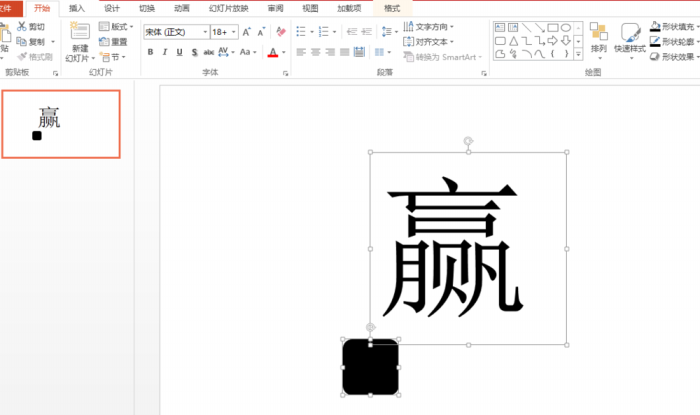
5、按住键盘是的Ctrl+a,全选,然后点击上方菜单栏中的【格式】,找到左侧的【合并形状】,选择【拆分】。
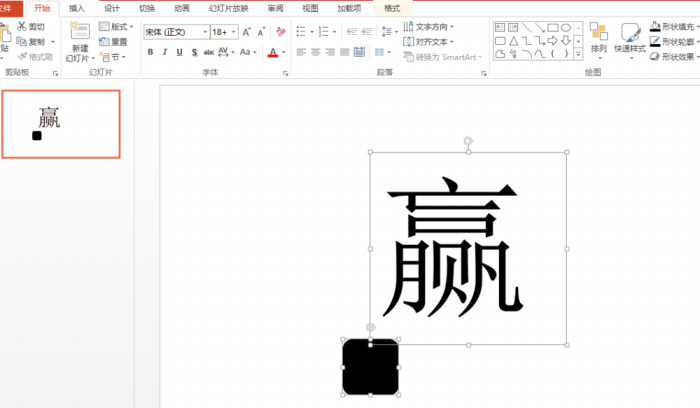
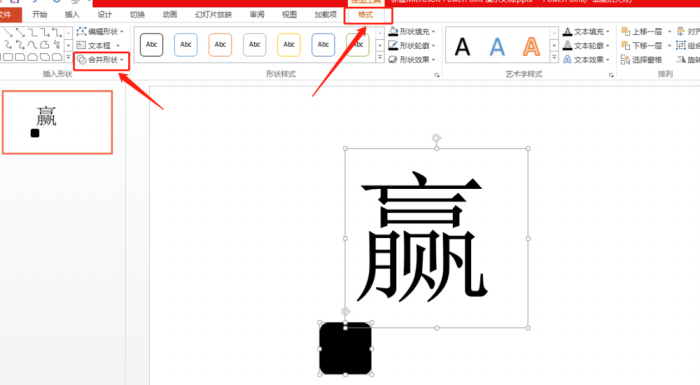
6、拆分后的效果如图示。
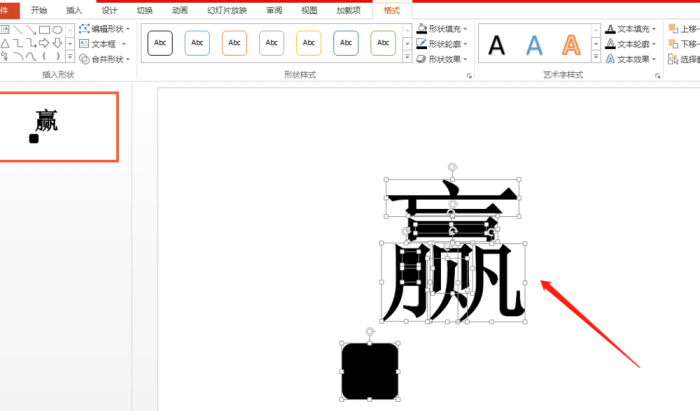
7、拆分完之后,点击圆角矩形,按键盘上的←键,进行删除。然后选择文字中,多余的填充,一一进行删除。
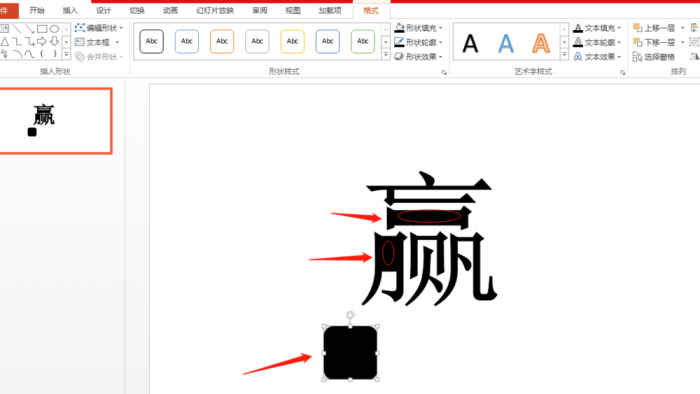
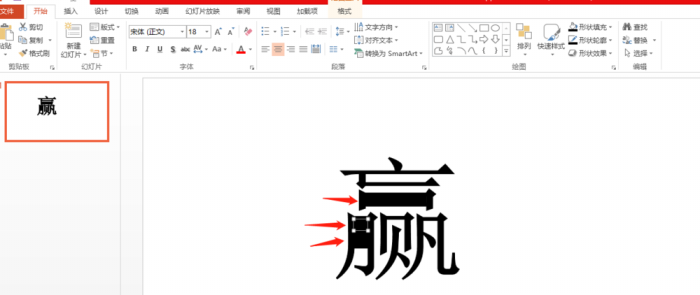
8、删除后,效果如图示。
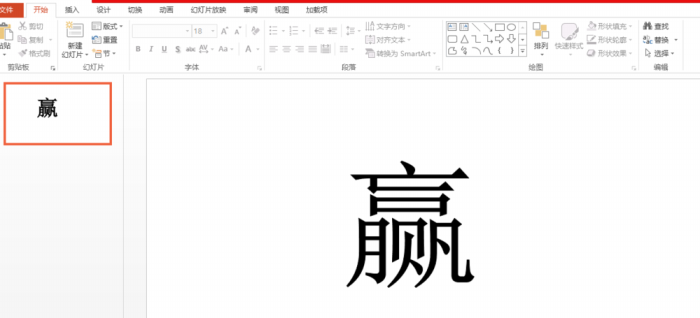
9、现在的文字,可以选择不同的部分,任意调整,然后做成自己喜欢的创意样式。
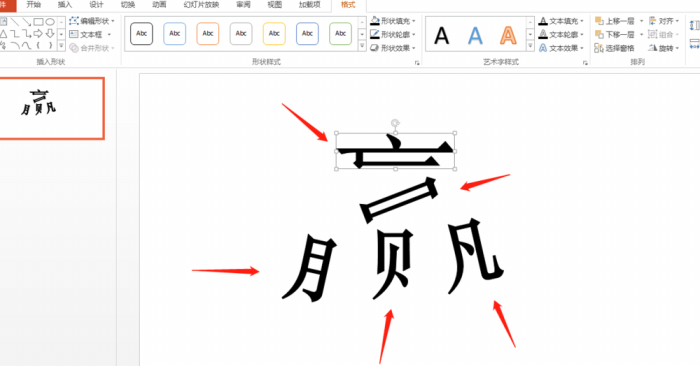
以上就是ppt文字拆分的制作方法,希望大家喜欢
标签: 文字拆分效果




